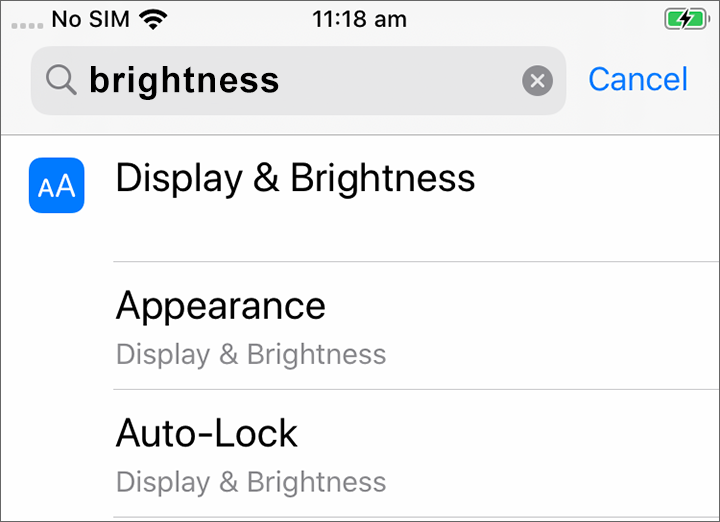使用搜尋功能
您的智能手機或平板就是一台迷你電腦。大部分智能裝置都有充足儲存空間,可以容納大量資料,而這也代表要找到想要的東西可能很不容易。
您是否曾經在手機上來回滑動頁面,翻找一個您記得就在那裡的應用程式,但就是找不到它呢?我們就有這種經驗。您手機上的應用程式數量輕鬆就會超過一百個。在這麼多應用程式中找其中一個是很難的。
那如果要找某個聯絡人呢?還有那封您要處理,但是已經跟其他郵件混在一起的電子郵件呢?還是那封短訊?您找得到姪子或姪女的聯絡資料嗎?
您可以利用智能手機或平板的運算能力來搜尋上述的全部資料。在本指南中,我們會著重於介紹怎麼用搜尋功能來找到想找的應用程式。
不同搜尋類型
您會在手機或平板上使用的主要搜尋類型叫做全局搜尋。
全局搜尋是指使用智能裝置本身的搜尋功能來找東西。
透過全局搜尋,您可以一次搜尋到應用程式、特定聯絡人,甚至是網路搜尋結果。
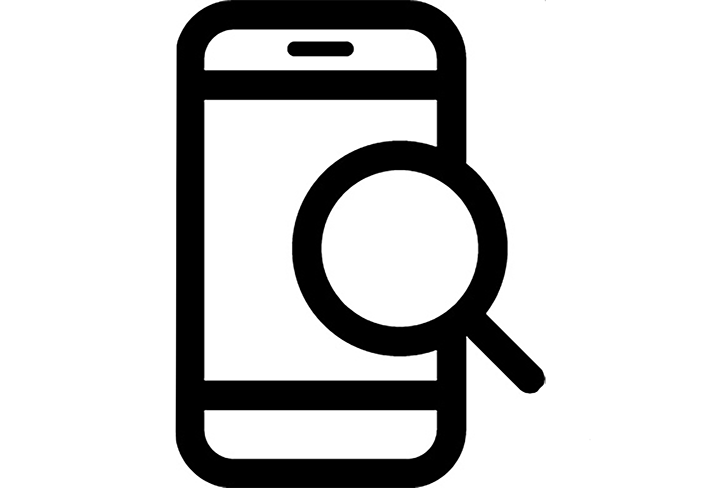
另一個類型的搜尋叫做應用程式內搜尋。這是指您可以使用應用程式內的搜尋功能,且只搜尋該應用程式的內容。
例如,如果您使用WhatsApp一類的加密傳訊服務,那麼您的手機就無法查看該應用程式內部的內容。您就會需要使用應用程式內的搜尋功能。
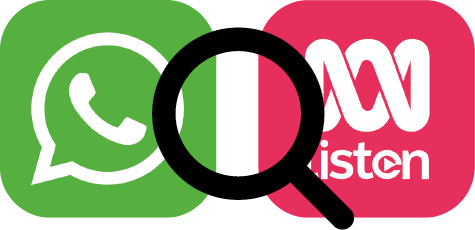
iPhone或iPad的全局搜尋
iPhone和iPad都有便於使用的全局搜尋功能。
請用手指從首頁(Home)中間位置向下滑動來開啟搜尋(Search)畫面。視您的智能裝置而定,搜尋框(Search box)或搜尋欄(Search bar)會出現在螢幕最上方或中間。
若要開始搜尋,請點擊搜尋欄讓螢幕最下方的鍵盤彈出,接著輸入您要搜尋的內容。您可以輸入應用程式或您的聯絡人名稱,或是任何您想找的東西。
在您輸入字符時,搜尋欄下方也會同時出現不同的可能選項。舉例來說,如果您要找計算機(Calculator)應用程式,並開始輸入計(Calc),系統會顯示建議字詞,以及手機計算機應用程式的搜尋結果。
點按它即可開啟應用程式,開始使用。如果您輸入的字詞不是應用程式、聯絡人姓名或手機可以搜尋的其他項目,則可能只會顯示建議搜尋字詞。同樣的,只需點按最符合您需求的搜尋結果即可。
安卓手機或平板的全局搜尋
在安卓手機和平板上開啟搜尋功能有幾種不同的方式。例如,一些安卓智能裝置會在首頁顯示Google的搜尋欄。
其他智能裝置則是在您在首頁或是應用程式集錦畫面向下滑動時會顯示搜尋欄。這是一種特殊的滑動手勢,要從手機邊框(螢幕周圍的黑色或白色區域)處開始滑。
在您的智能裝置上找到搜尋欄後,請點按它讓鍵盤顯示,接著開始輸入搜尋字詞。例如,如果您要找計算機(Calculator)應用程式,並開始輸入計(Cal)時,畫面會顯示手機計算機應用程式,還有相關單詞的搜尋建議。點按計算機應用程式,它就會開啟並可開始使用。
如果您輸入的搜尋字詞符合某聯絡人名稱,或者符合Play商店中您還未安裝的某個應用程式,那麼它們也會顯示在搜尋結果中。您可能需要向下捲動頁面才會看到它們,點按任何一個項目它就會開啟。
搜尋設定項目
智能手機和平板有數百項不同設定。這些設定的內容應有盡有,從更新智能裝置到提供隱私選項,以及您是否要在旅行中開啟國際漫遊。
您可以更改許多設定,這些設定通常集合放在幾個標題下,但是標題可能不是很直接明瞭。但是如果您大概知道想進行什麼設定,就可以在設定(Settings)中搜尋該怎麼做。
請參照以下步驟。
第1步. 開啟智能手機上的設定應用程式並找到搜尋欄。它通常和一個放大鏡圖像一起出現。如果設定開啟時沒有看到搜尋欄,將手指按在螢幕上,向下滑動再放開。這時搜尋欄就應該會出現在畫面最上方。
第2步. 點按搜尋欄或放大鏡圖樣(具體視您的手機而定)即可開啟螢幕鍵盤。
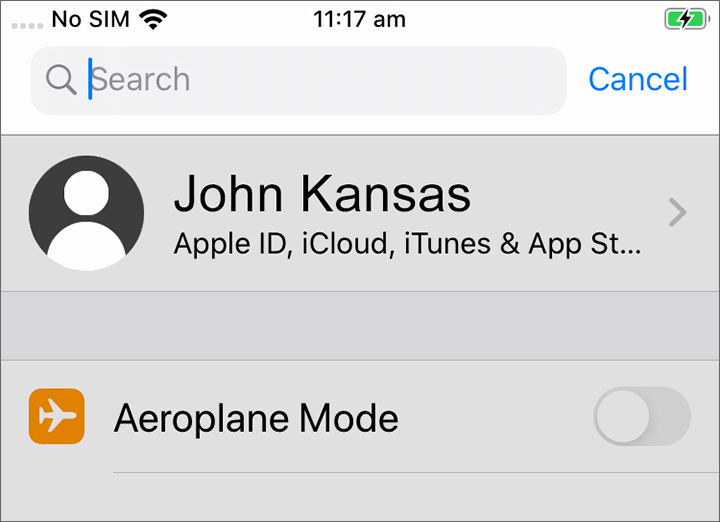
第3步. 開始輸入您要的設定名稱,如亮度(brightness)。
第4步. 當您輸入的同時,幾個可能符合的選項會出現。請點按最符合您在找的項目的搜尋結果。